安装office2010的步骤-安装office2010指南
 发布于2024-11-19 阅读(0)
发布于2024-11-19 阅读(0)
扫一扫,手机访问
很多小伙伴不知道office2010怎么安装,所以下面小编就分享了office2010的安装教程,一起去看看吧,相信对大家会有帮助。
1.鼠标右键解压到“Microsoft Office 2010”,如下图所示:
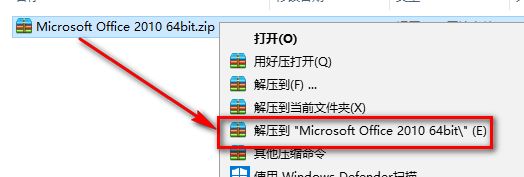
2.双击打开【Microsoft Office 2010】文件夹,如下图所示:
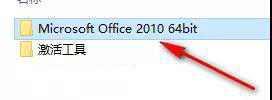
3.找到并选中Setup,鼠标右键点击“以管理员身份运行”,如下图所示:
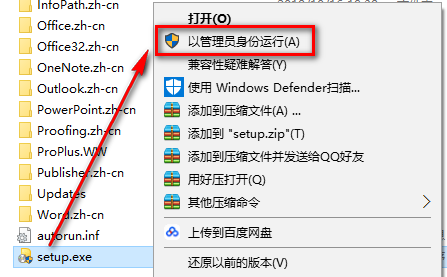
4.勾选我接受此协议的条款,点击“继续”,如下图所示:
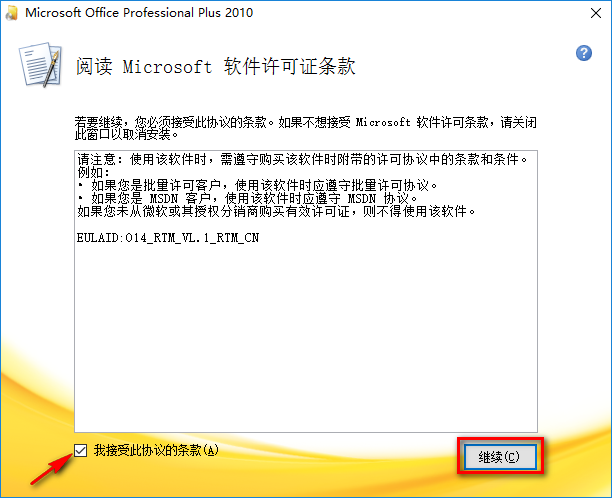
5.点击“自定义”,如下图所示:
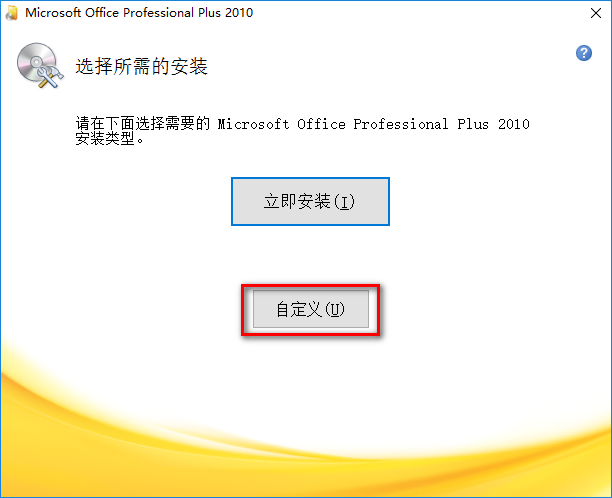
6.点击“文件位置”,如下图所示:
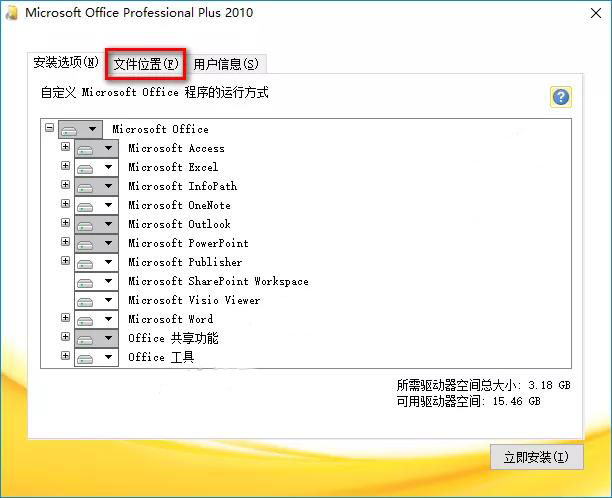
7.选择软件的安装目录,可以安装在C盘之外的磁盘,点击“立即安装”,如下图所示:
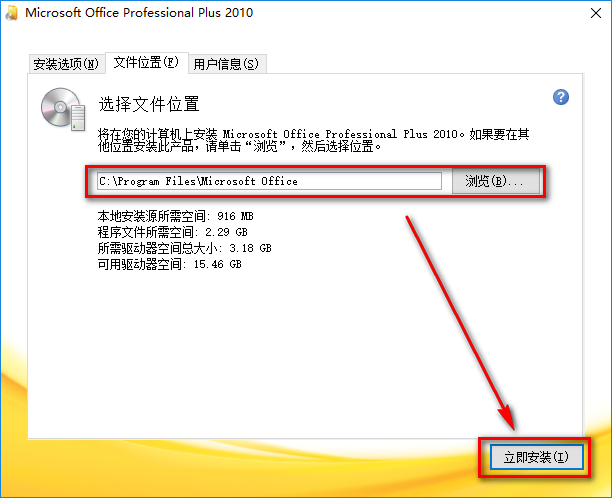
8.软件正在安装,请耐心等待,如下图所示:
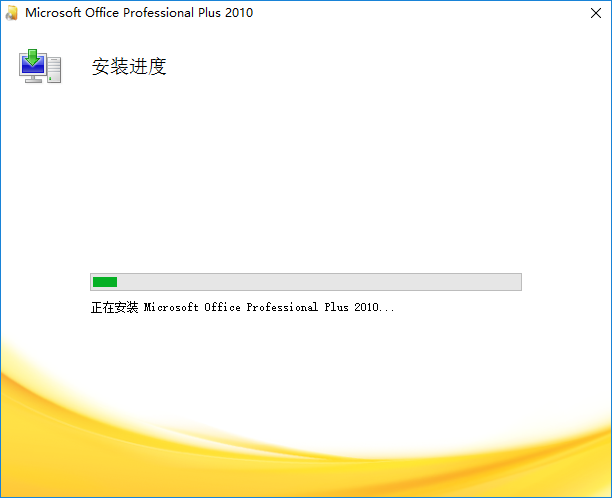
9.点击“关闭”,如下图所示:
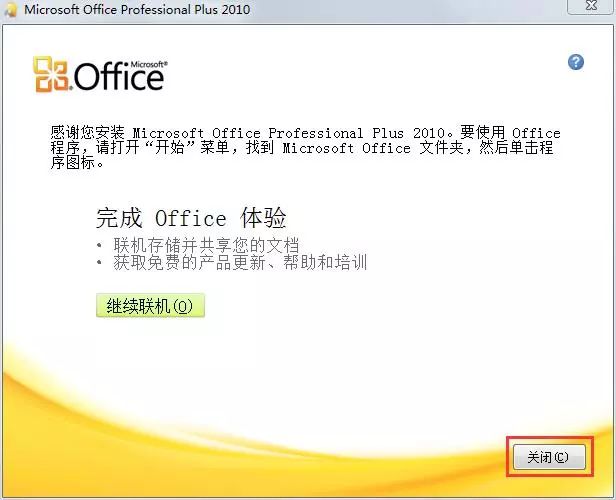
10.点击“否”,如下图所示:
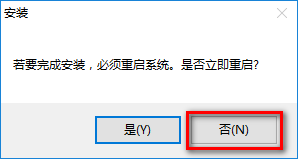
11.双击打开【激活工具】文件夹,如下图所示:
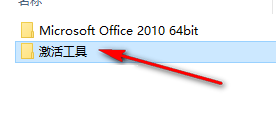
12.选中KMS激活工具,鼠标右键点击“以管理员身份运行”,如下图所示:
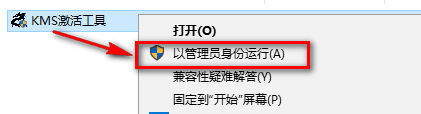
温馨提示:若打开没有注册机,说明被电脑杀毒软件隔离了,关闭杀毒软件重新解压即可。
13.点击“激活 Office 2010~2019”,如下图所示:
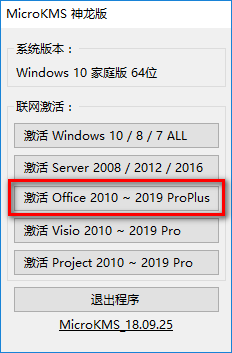
14.激活成功,点击“确定”,如下图所示:

15.在开始菜单找到并打开软件,选择使用推荐的设置,点击“确定”,如下图所示:
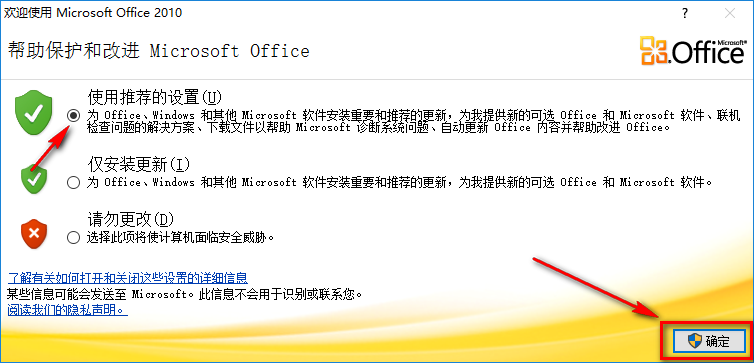
16.点击帮助,在产品信息中可以查看是否激活成功,激活成功,显示为激活的产品,如下图所示:
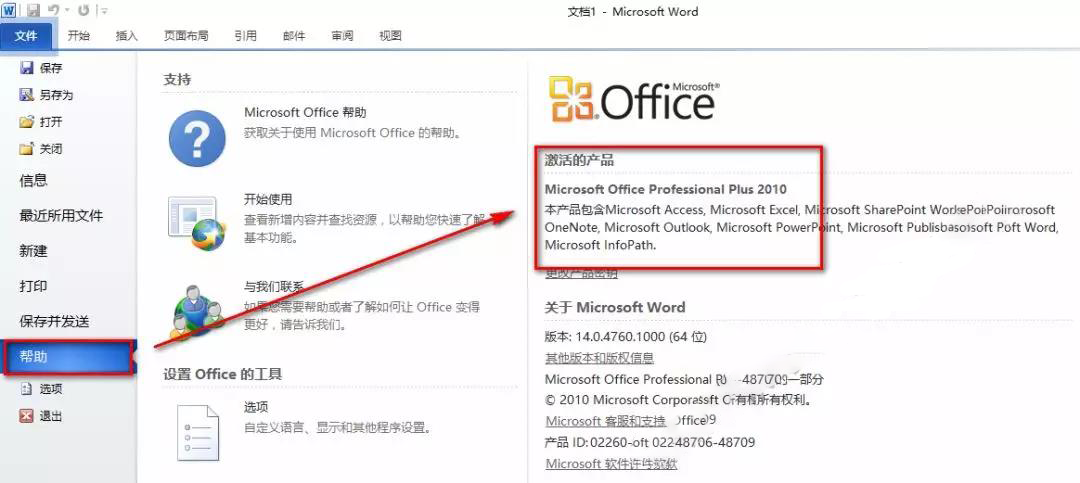
17.安装结束,如下图所示:
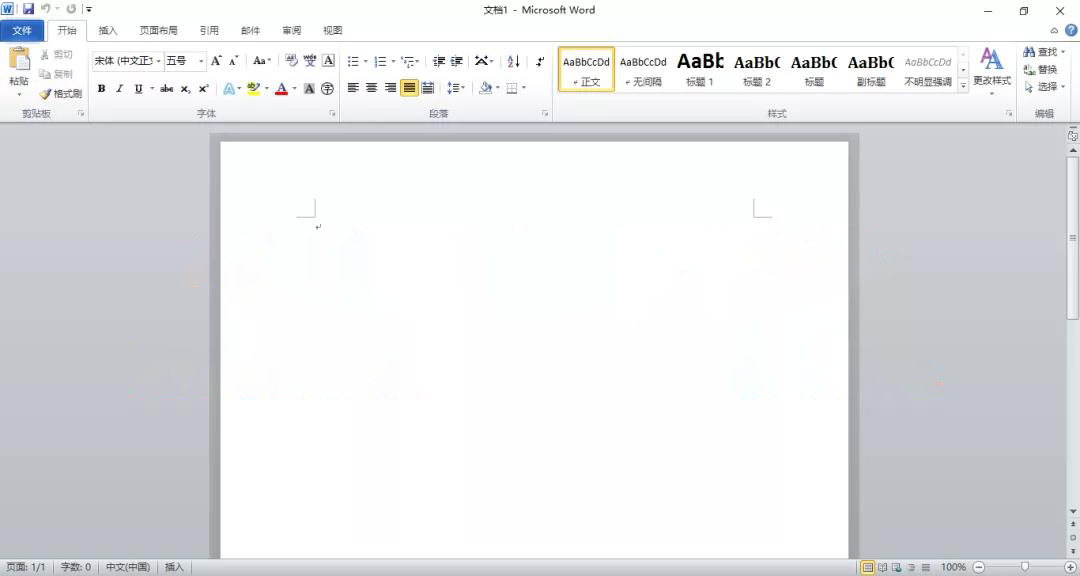
上面就是小编为大家带来的office2010怎么安装的全部内容,希望对大家能够有所帮助哦。
下一篇:如何在酷狗音乐中关闭竖屏弹幕
产品推荐
-

售后无忧
立即购买>- DAEMON Tools Lite 10【序列号终身授权 + 中文版 + Win】
-
¥150.00
office旗舰店
-

售后无忧
立即购买>- DAEMON Tools Ultra 5【序列号终身授权 + 中文版 + Win】
-
¥198.00
office旗舰店
-

售后无忧
立即购买>- DAEMON Tools Pro 8【序列号终身授权 + 中文版 + Win】
-
¥189.00
office旗舰店
-

售后无忧
立即购买>- CorelDRAW X8 简体中文【标准版 + Win】
-
¥1788.00
office旗舰店
-
 正版软件
正版软件
- 设置谷歌浏览器自动刷新的方法
- 谷歌浏览器怎么设置自动刷新?因为该功能可以帮助用户自动对网页进行刷新,让用户获得最新的数据,但其实谷歌浏览器并没有自带的自动刷新功能,需要用户添加相关的插件才能够实现。本篇教程小编就来介绍一下了开启谷歌浏览器自动刷新的方法。 设置方法 1、打开浏览器,在搜索栏输入“chrome网上应用商店”,点击“搜索”。 2、点击进入“chrome网上应用商店” 3、进入后在搜索栏输入“chromereload”
- 1分钟前 谷歌浏览器 自动刷新 0
-
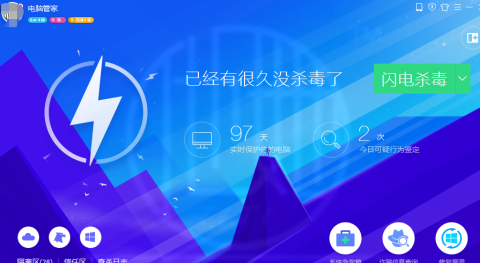 正版软件
正版软件
- 如何使用腾讯电脑管家清理电脑垃圾
- 一部分用户刚刚接触腾讯电脑管家软件,并不是很熟悉腾讯电脑管家怎样清理电脑垃圾?下文就是小编为各位带来的腾讯电脑管家清理电脑垃圾的方法,感兴趣的用户快来下文看看吧。双击打开电脑管家我的管家-全面体检稍微等待片刻(大约需要2分钟左右具体时间根据电脑配置和垃圾数量)选择一键修复(或者直接选择垃圾清理)完成,电脑也安全了,垃圾也清理掉了~
- 6分钟前 清理 腾讯电脑管家 0
-
 正版软件
正版软件
- 设置谷歌浏览器允许弹出式窗口
- 谷歌浏览器如何设置允许弹出窗口?谷歌浏览器是一款兼容性非常不错的网络浏览器软件,很多人喜欢使用这款浏览器进行办公或者学习,由用户表示,当网站给自己发送信息的时候,弹出的窗口被浏览器给阻止了,这个时候我们需要进入设置里,点击允许弹出窗口就可以了。接下来小编就给大家带来谷歌浏览器设置允许弹出窗口教程详解,有需要的朋友不妨来学习一下。谷歌浏览器设置允许弹出窗口教程详解在电脑桌面上找到谷歌浏览器图标,双击打开后,点击右上角的三个点图标,打开更多选项菜单。2.之后即可在打开的子选项中找到【设置】选项,将其进行单击一
- 21分钟前 谷歌浏览器 弹出窗口 0
-
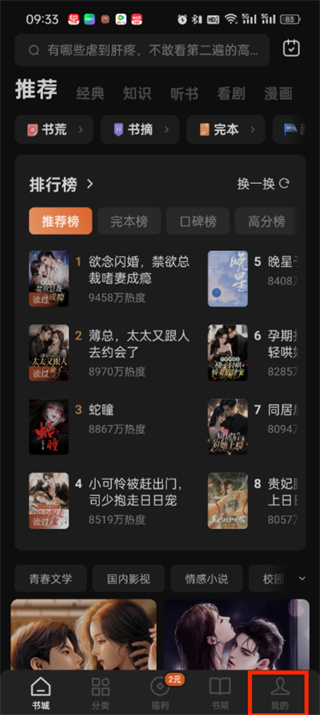 正版软件
正版软件
- 如何查看和下载番茄小说中的书籍?分享番茄小说下载及阅读方法
- 番茄小说为用户提供了海量丰富的小说资源,我们可以自由选择喜欢的类型阅读,不但能在线阅读还可以下载下来离线观看,那么如何查看已下载的小说呢?赶快一起看看吧!番茄小说下载书籍查看方法分享1、首先打开番茄小说软件,进入到首页中后我们需要点击右下角的【我的】;2、然后在我的页面中我们往上滑动到页面的下方找到【我的下载】功能点击;3、最后点击过后进入到就可以看到下载过的小说了;
- 31分钟前 查看 番茄小说 0
-
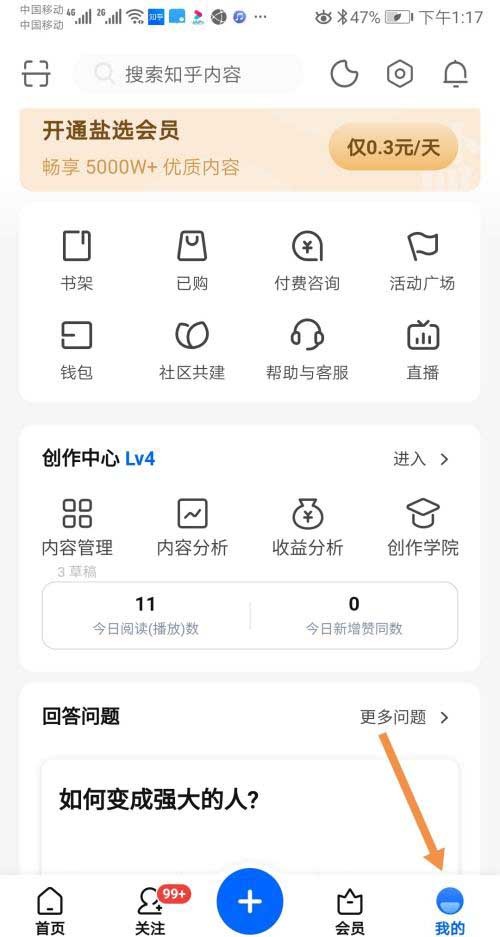 正版软件
正版软件
- 如何在知乎上添加图片水印?
- 1、首先打开手机知乎,点击【我的】。2、然后在右上角找到菱形图标,点击它。3、最后开启水印图片右边的按钮即可。
- 46分钟前 知乎 图片水印 0
最新发布
-
 1
1
-
 2
2
-
 3
3
-
 4
4
-
 5
5
-
 6
6
- 微软预告:移动端Edge获得单点登录等诸多功能
- 1796天前
-
 7
7
-
 8
8
- Win10Sets多标签功能下线了 微软回应正在优化
- 1805天前
-
 9
9
- Windows10五月更新存储空间条件变更了
- 1828天前
相关推荐
热门关注
-

- Xshell 6 简体中文
- ¥899.00-¥1149.00
-

- DaVinci Resolve Studio 16 简体中文
- ¥2550.00-¥2550.00
-

- Camtasia 2019 简体中文
- ¥689.00-¥689.00
-

- Luminar 3 简体中文
- ¥288.00-¥288.00
-

- Apowersoft 录屏王 简体中文
- ¥129.00-¥339.00